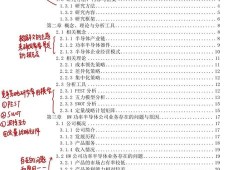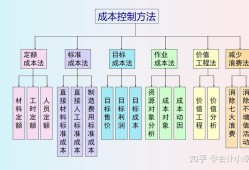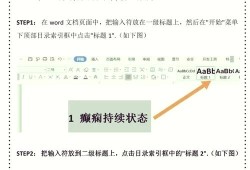如何为毕业论文添加专业目录,详细指南与实用技巧
- 开题报告
- 2025-04-16 01:57:14
- 5
** ,为毕业论文添加专业目录是提升论文规范性与可读性的关键步骤,在Word中使用“样式”功能统一设置标题层级(如标题1、标题2),确保章节结构清晰,通过“引用”选项卡中的“目录”工具自动生成目录,并可根据需求调整格式(如字体、缩进),若需手动调整,可右键目录选择“更新域”以同步修改后的标题,建议在目录前插入分页符,避免与正文混淆;检查目录页码是否准确,确保与正文一致,对于特殊格式(如附录或图表目录),可自定义样式或使用分节符区分,导出PDF前务必预览目录,避免链接失效,掌握这些技巧能高效创建专业目录,节省排版时间,提升论文整体质量。 ,(字数:约180字)
目录
- 引言
- 目录的作用与重要性
- 手动添加目录的方法
- 使用Word自动生成目录
- 1 设置标题样式
- 2 插入自动目录
- 3 更新目录
- 常见问题及解决方案
- 个人经验与建议
在撰写毕业论文时,目录是必不可少的部分,它不仅帮助读者快速了解论文结构,还能提升论文的专业性,许多学生在手动编写目录时容易出错,导致页码不对齐或格式混乱,本文将详细介绍如何正确添加目录,包括手动和自动生成的方法,并提供实用技巧,帮助你的论文更加规范。
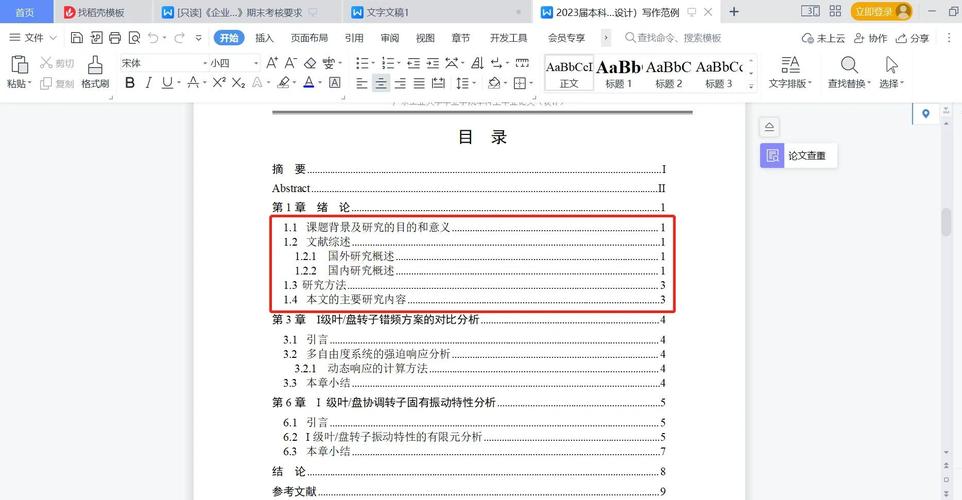
目录的作用与重要性
目录是论文的“导航图”,具有以下作用:
- 方便阅读:读者可以快速定位到感兴趣的章节。
- 体现逻辑性:良好的目录结构反映论文的清晰思路。
- 学术规范:大多数高校要求论文必须包含目录。
举例:
假设你的论文研究“人工智能在医疗领域的应用”,目录可能包括:
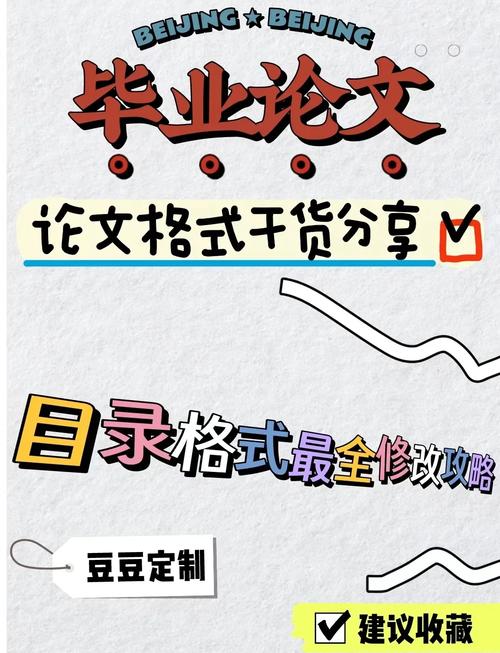
- 第一章:研究背景
- 第二章:相关技术综述
- 第三章:实验设计与数据分析
- 第四章:结论与展望
如果目录缺失或混乱,评审老师可能认为你的论文结构松散,影响评分。
手动添加目录的方法
手动编写目录适用于短篇论文,步骤如下:
- 在Word文档中新建一页,写上“目录”二字(居中,加粗)。
- 按章节顺序列出标题,如“1. 引言”、“2. 文献综述”等。 后输入“……”或“.”作为引导符,并手动填写页码。
缺点: 后,页码可能错位,需反复调整。
- 格式容易不统一(如缩进不一致)。
适用情况:
- 论文章节较少(如5个以内)。
- 不涉及频繁修改。
使用Word自动生成目录(推荐)
自动目录能大幅提高效率,以下是具体步骤:
1 设置标题样式
- 选中章节标题(如“1. 引言”)。
- 在Word的“开始”选项卡中,选择对应的标题级别(如“标题1”用于一级标题,“标题2”用于二级标题)。
- 重复操作,确保所有标题应用正确样式。
示例: 标题1(如“第一章 绪论”) 标题2(如“1.1 研究背景”)
2 插入自动目录
- 将光标放在目录页。
- 点击“引用” → “目录” → 选择一种自动目录样式。
- Word会自动生成带页码的目录。
3 更新目录 内容(如增加章节或调整页码):
- 右键点击目录 → “更新域”。
- 选择“更新整个目录” → 确定。
优势:
- 页码自动对齐。
- 格式统一,符合学术规范。
常见问题及解决方案
问题1:目录页码不对齐
原因:手动输入目录时未使用制表符。
解决:使用Word的“制表位”功能,或改用自动目录。
问题2:标题样式混乱
原因:未统一应用“标题1”“标题2”样式。
解决:检查所有标题,确保层级正确。
问题3:目录显示“错误!未定义书签”
原因被删除或修改后未更新目录。
解决:右键目录 → “更新域”。
个人经验与建议
在撰写我的毕业论文时,我曾因手动调整目录浪费大量时间,后来改用自动生成方法后效率大幅提升,以下是我的建议:
- 提前规划结构:在写作前先列出大纲,方便后续设置标题样式。
- 善用样式模板:可自定义“标题1”“标题2”的字体和间距,使目录更美观。
- 定期更新目录:每次修改正文后,记得更新目录,避免最后匆忙调整。
目录是毕业论文的重要组成部分,手动编写容易出错,而利用Word的自动目录功能可以节省时间并提升专业性,通过合理设置标题样式和定期更新,你可以轻松生成规范的目录,希望本文的指南能帮助你高效完成论文排版,顺利通过答辩!
(全文约1200字)
本文由Renrenwang于2025-04-16发表在人人写论文网,如有疑问,请联系我们。
本文链接:http://www.renrenxie.com/ktbg/348.html